7 correctifs pour le logiciel AMD Adrenalin qui ne fonctionne pas ou ne souvre pas

Vous êtes confronté au problème du logiciel AMD Adrenalin qui ne fonctionne pas ou ne s
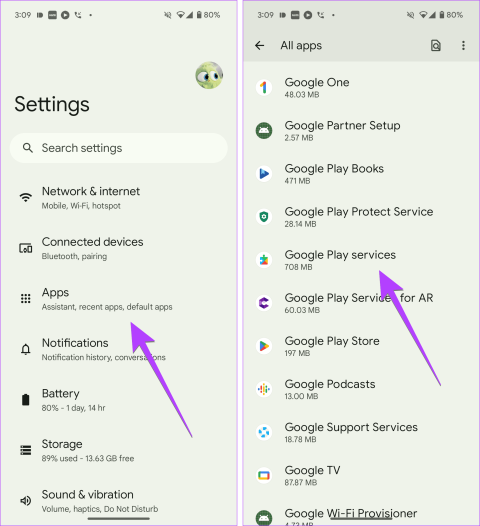
Je sais que vous seriez frustré si les applications de votre téléphone Android cessaient soudainement de fonctionner. Vous remarquez l'erreur indiquant "L'application ne fonctionnera pas tant que vous ne mettrez pas à jour les services Google Play". Droite? Désormais, tout aurait été bien si l'on avait pu mettre à jour facilement les services Google Play. Mais ce n'est pas le cas. Si vous recherchez les services Google Play dans le Play Store, vous ne les trouverez pas. Alors, comment mettre à jour les services Google Play sur les téléphones Android ?
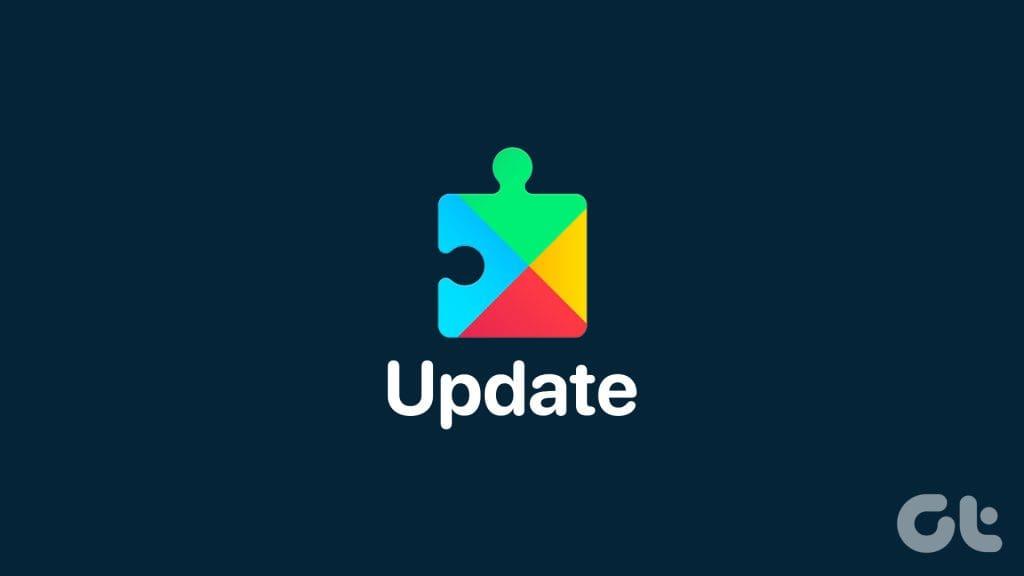
Ne t'inquiète pas. Ce n’est pas sorcier. Vous trouverez ici deux façons de télécharger les mises à jour des services Google Play sur votre téléphone Android. Et si cela ne fonctionne pas, nous avons également proposé d’autres solutions.
L'un des moyens les plus simples de mettre à jour les services Google Play consiste à utiliser le Play Store. Cependant, si vous recherchez les services Play dans le Play Store, vous ne les trouverez pas directement. Voici une solution simple pour mettre à jour les services Google Play à partir du Play Store :
Étape 1 : Ouvrez les paramètres sur votre téléphone ou tablette Android.
Étape 2 : Accédez à Applications, puis aux services Google Play.
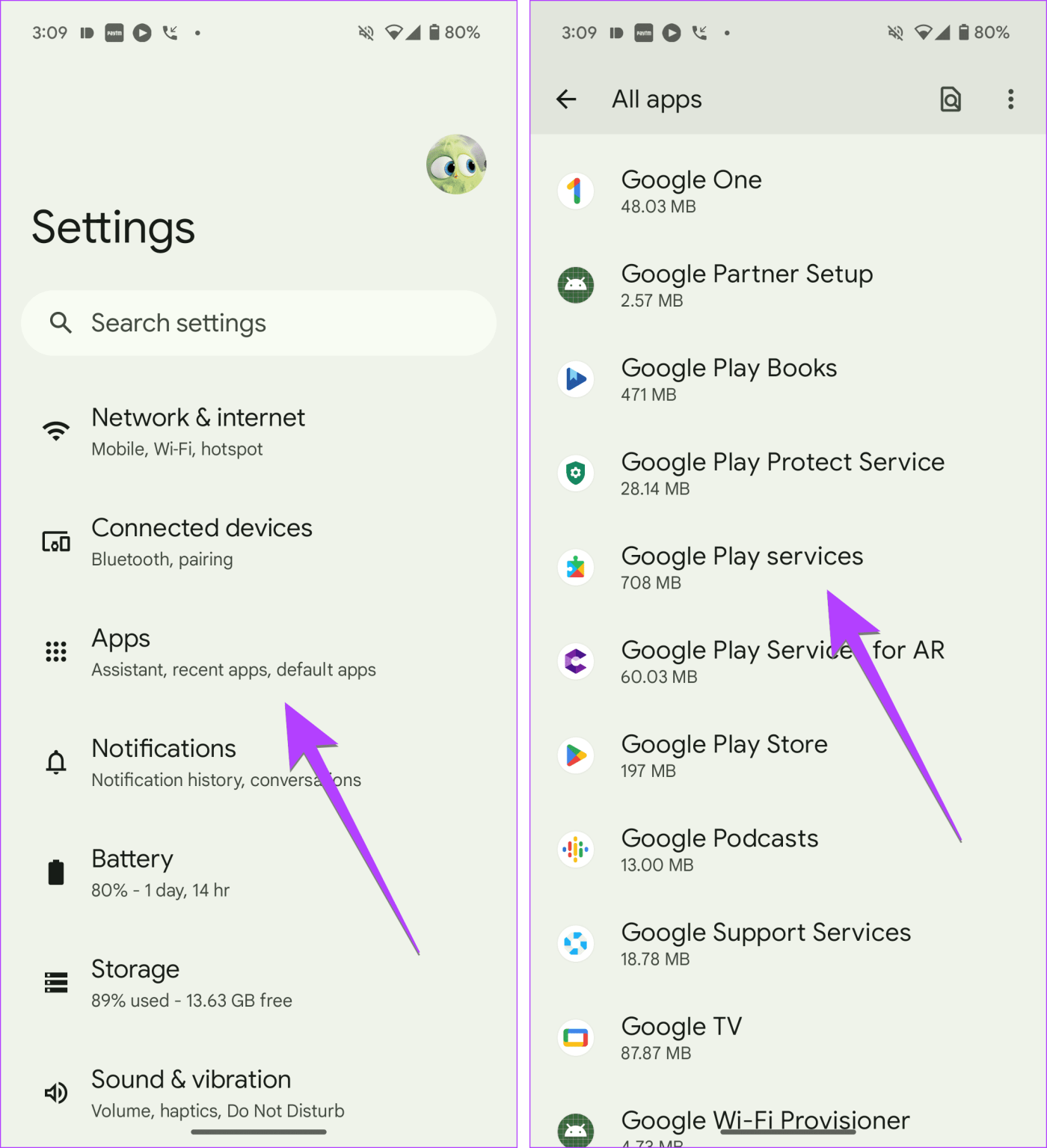
Étape 3 : Appuyez sur Détails de l'application, puis sur Mettre à jour ou Installer. Si vous ne voyez pas ces options, les services Google Play sont déjà mis à jour. Mais si vous recevez toujours un message d'erreur pour mettre à jour les services Play, vérifiez la méthode suivante.
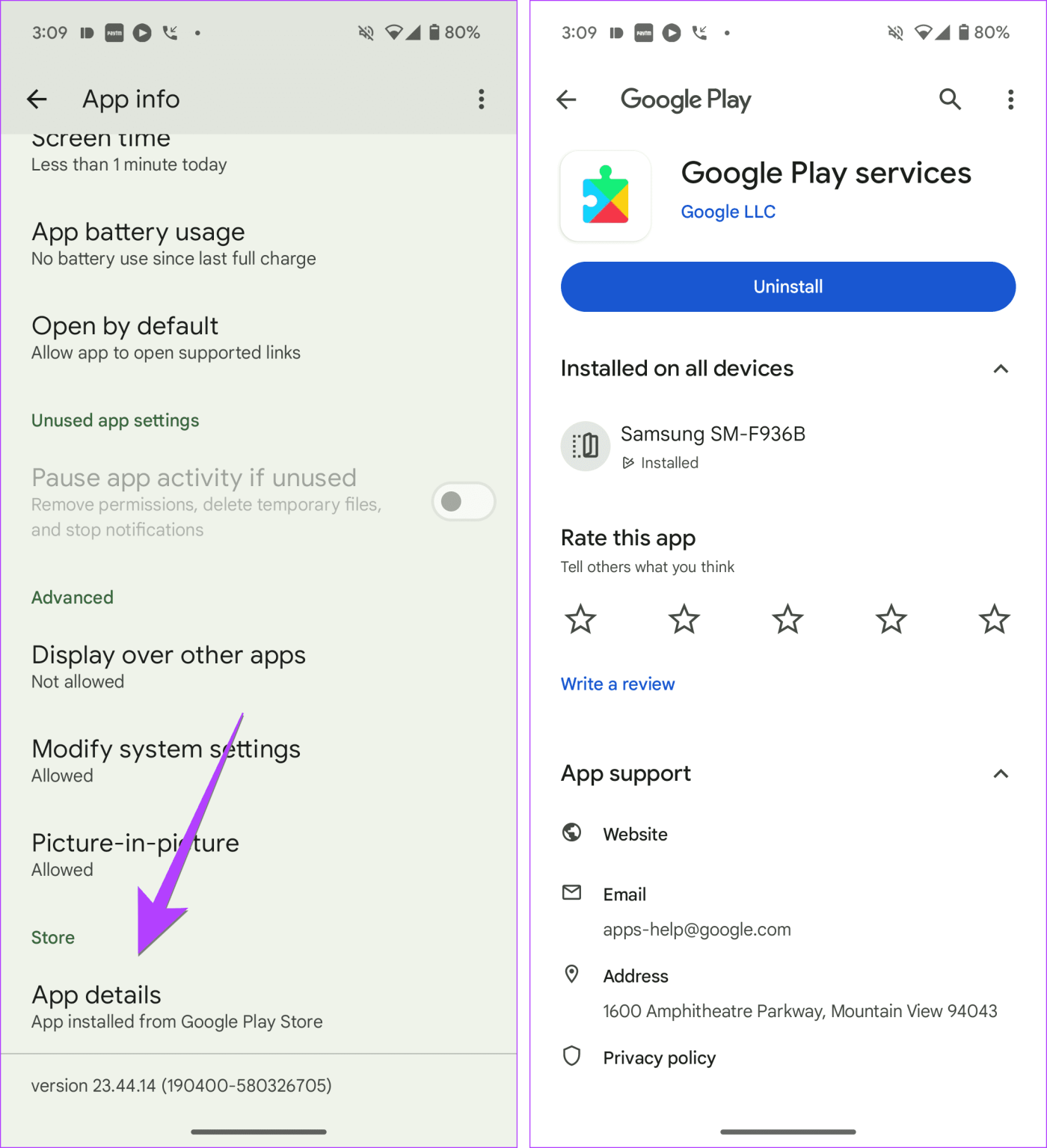
Conseil de pro : vous pouvez également ouvrir la liste Play Store des services Play directement à partir de ce lien .
Dans cette méthode, vous devrez télécharger et installer manuellement l’APK des services Google Play sur votre téléphone. Cette méthode vous permet de mettre à jour les services Google Play sans utiliser le Play Store.
Voici les étapes en détail :
Étape 1 : Ouvrez la page des services Google Play sur APK Mirror, l'un des endroits de confiance pour télécharger des fichiers APK.
Étape 2 : Faites défiler vers le bas et sous Toutes les versions, appuyez sur la dernière version. L'application Play Services propose également des versions bêta. Évite-les. Vous pouvez vérifier la version actuelle des services Play installés sur votre téléphone en accédant à Paramètres > Applications > Services Google Play. Faites défiler vers le bas et recherchez le numéro de version.
Étape 3 : Sur la page suivante, faites défiler vers le bas et vous trouverez différentes variantes d'APK sous Télécharger. Si vous connaissez le processeur de votre téléphone (regardez sous Arch), appuyez sur son numéro de variante. Ou choisissez n’importe quelle variante arm64-v8a car elle fonctionnera sur tous les nouveaux téléphones. Alternativement, vous pouvez télécharger n’importe quel APK et vérifier s’il fonctionne. Sinon, une erreur s'affichera indiquant que le fichier est incompatible. Dans ce cas, essayez-en un autre.
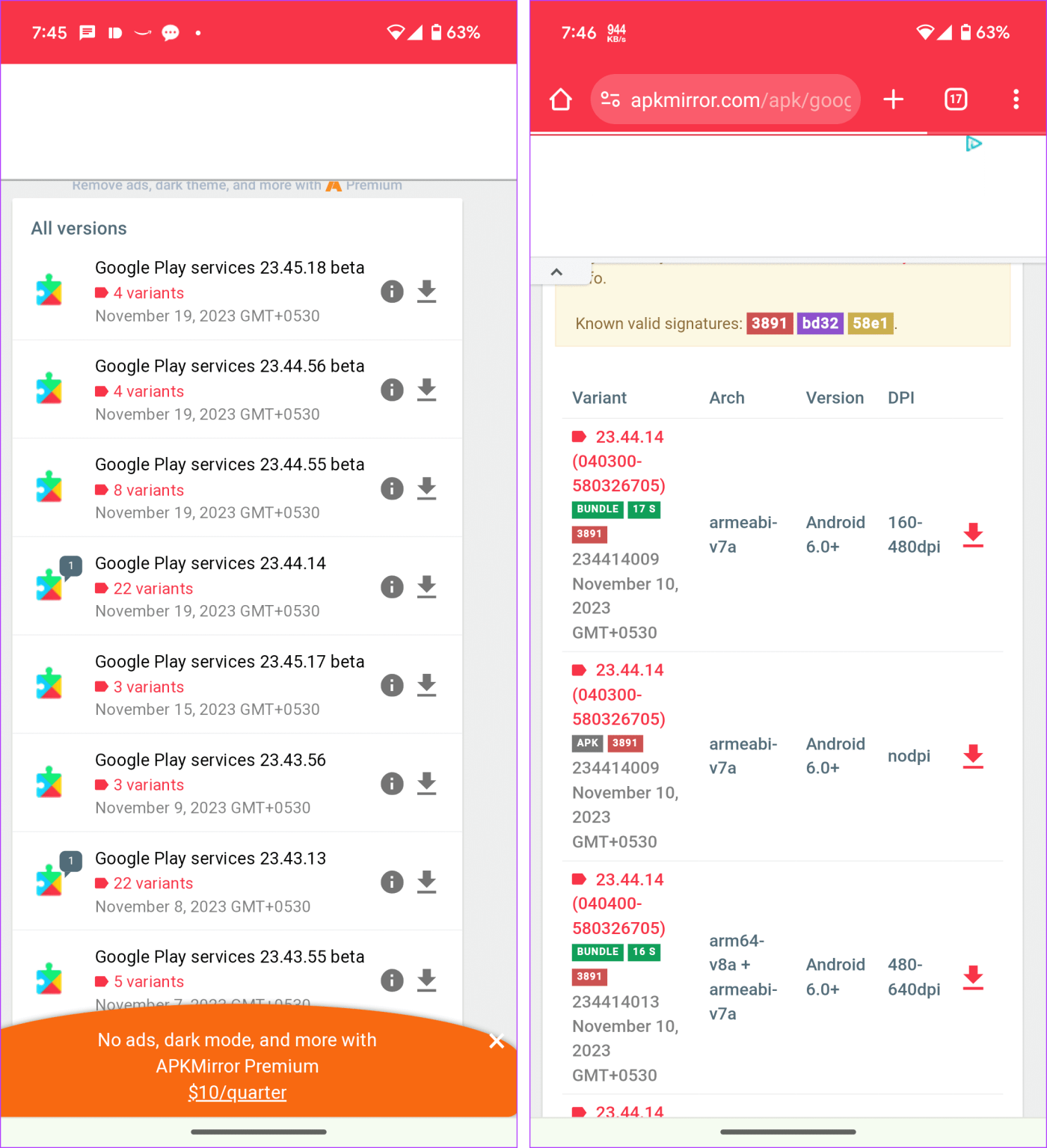
Astuce : vous pouvez utiliser l' application Droid Hardware Info pour connaître le numéro de variante. Installez et ouvrez l'application. Accédez à l’onglet Système et regardez sous Jeux d’instructions. C'est le code que vous devez rechercher sur le site Web APK Mirror sous Arch. Appuyez sur le numéro de variante sur le site.
Étape 4 : Plus de détails sur la version particulière vous seront présentés. Faites défiler vers le bas et appuyez sur Télécharger APK. Une fenêtre contextuelle de confirmation apparaîtra. Appuyez sur OK pour démarrer le téléchargement. Une fois téléchargé, appuyez sur le fichier APK pour l'installer.
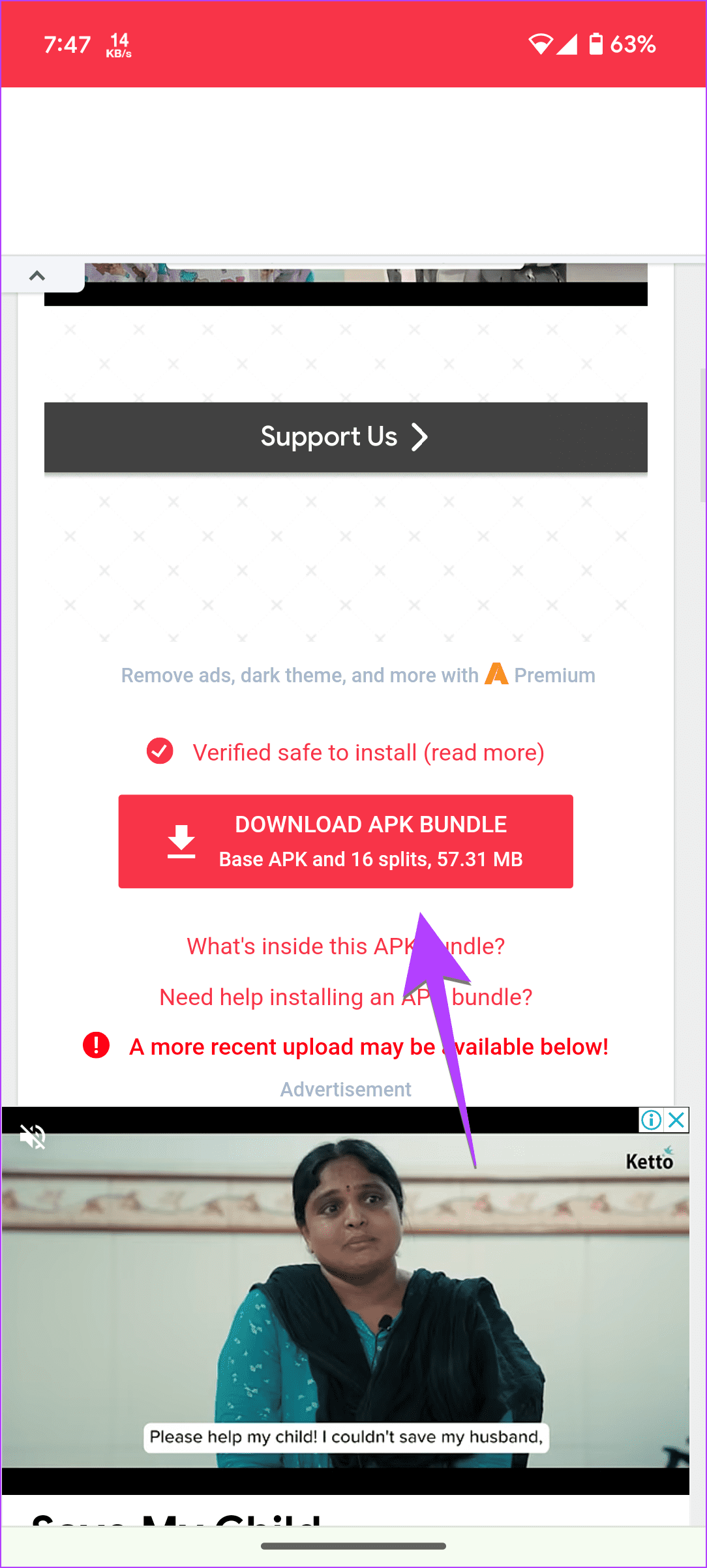
Espérons que les services Play devraient être mis à jour avec succès sur votre téléphone. Redémarrez votre téléphone et il fonctionnera à nouveau normalement.
Si vous ne parvenez pas à mettre à jour les services Google Play à l'aide des deux méthodes ci-dessus, vous devez vider le cache et les données des services Play ainsi que du Google Play Store. Bien que vider le cache puisse n'avoir aucun impact visible sur vos données, la suppression des données peut vous déconnecter de votre compte Google ou même supprimer des cartes COVID, des cartes de transport en commun ou des cartes de paiement virtuelles. Cependant, rien n’arrivera aux autres données personnelles stockées sur votre téléphone.
Voici les étapes pour vider le cache et les données des services Google Play :
Étape 1 : ouvrez Paramètres et accédez à Applications, puis aux services Google Play.
Étape 2 : Appuyez sur Stockage, puis sur Vider le cache. Redémarrez votre téléphone. Si vous rencontrez toujours le problème, appuyez sur Effacer les données (ou Gérer le stockage suivi de Effacer les données).
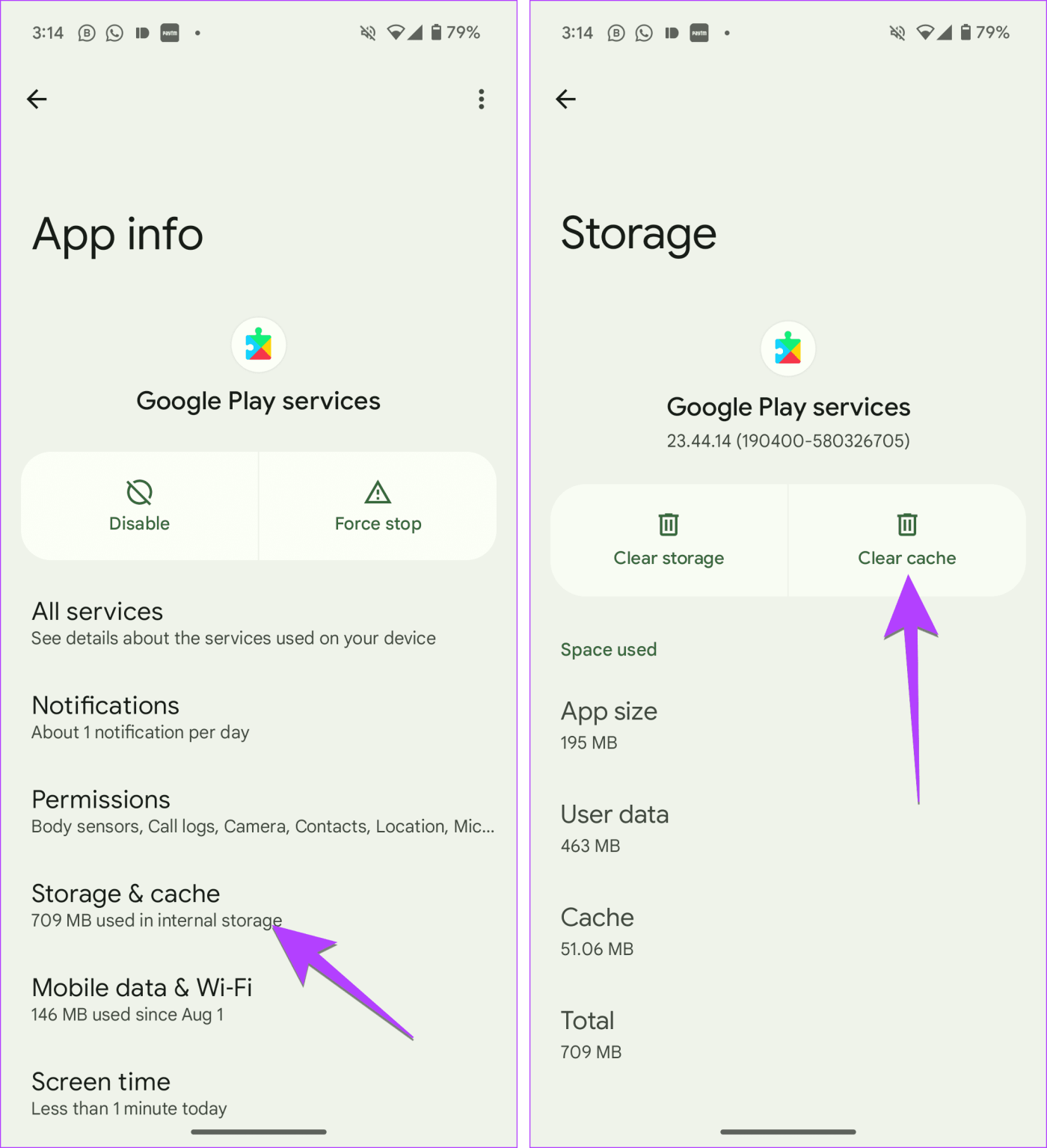
Étape 3 : Répétez les étapes pour le Google Play Store.
Astuce : Découvrez comment mettre à jour le Google Play Store.
Plusieurs fois, vous devrez peut-être mettre à jour le système Play avant de pouvoir mettre à jour les services Play. Voici les étapes à suivre :
Étape 1 : Sur votre téléphone Android, accédez à Paramètres.
Étape 2 : Appuyez sur À propos du téléphone, suivi de la version d'Android (ou des informations sur le logiciel).
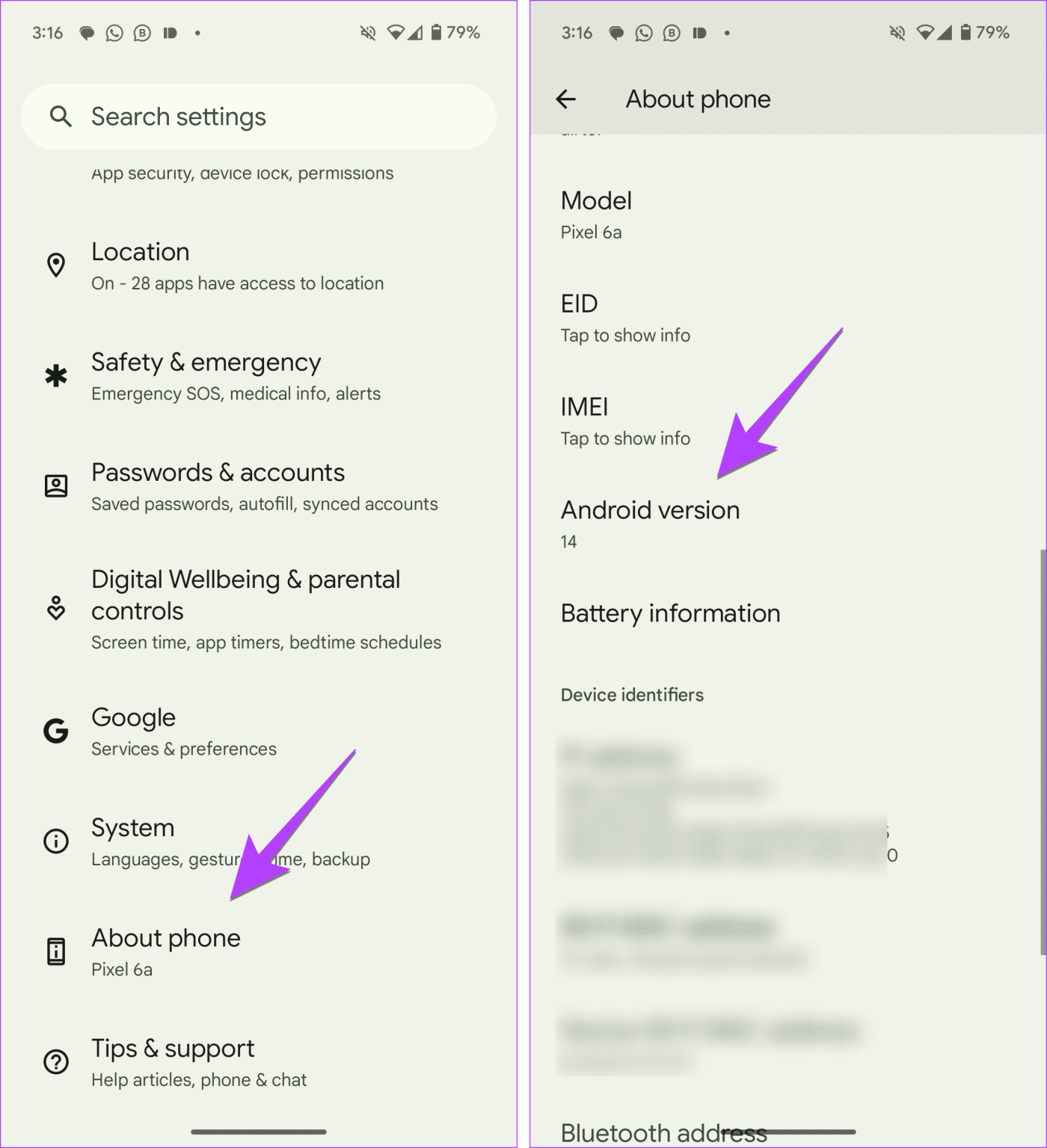
Étape 3 : Sélectionnez la mise à jour du système Google Play, puis Téléchargez et installez si une mise à jour est disponible.
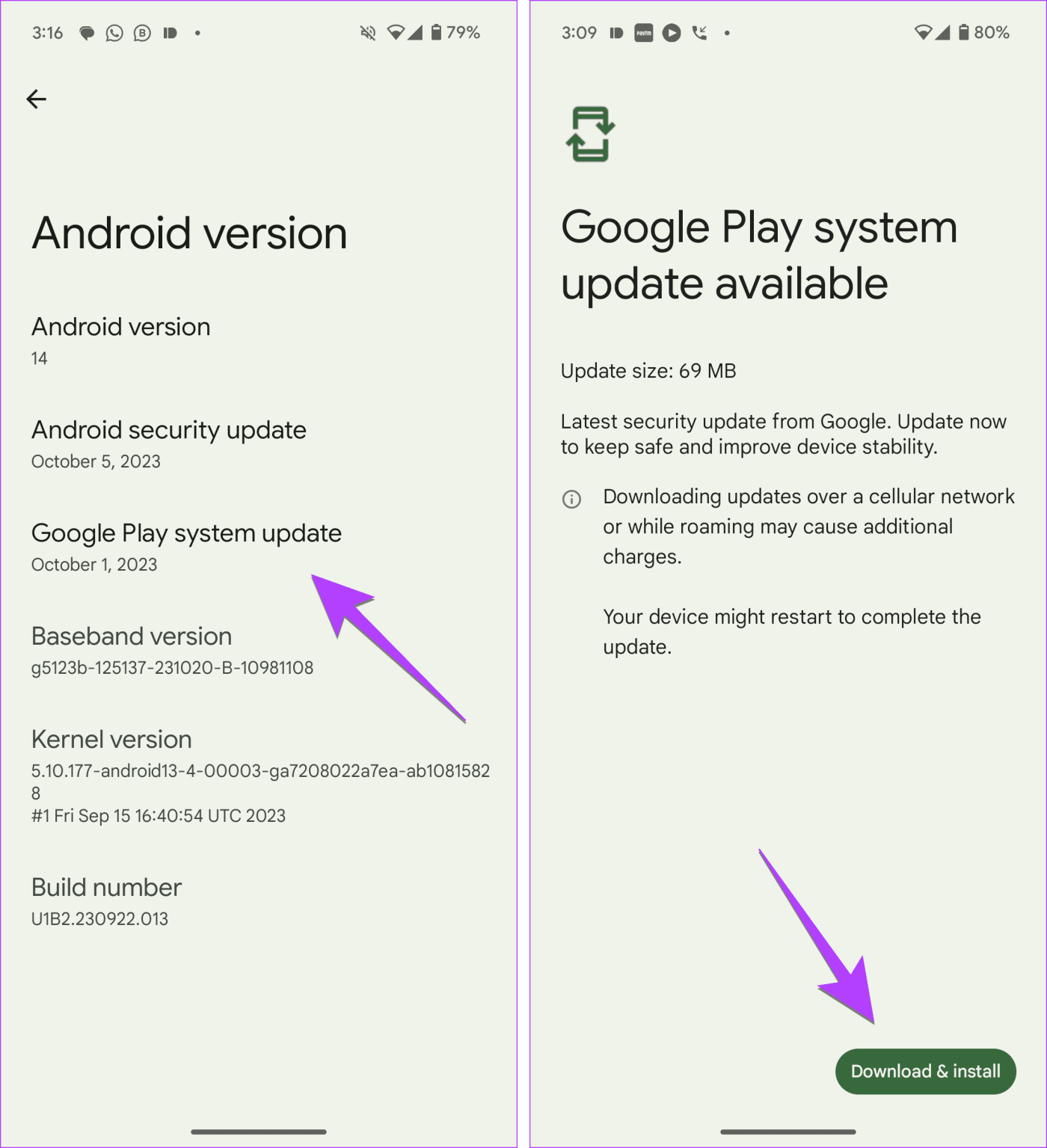
Étape 4 : Redémarrez votre téléphone, puis essayez de mettre à jour les services Play.
Bien que vous ne puissiez pas désinstaller complètement les services Google Play, vous pouvez supprimer ses mises à jour. Ce faisant, l'application reviendra à l'usine ou à la version initiale. Cela forcera votre téléphone à mettre à jour automatiquement l'application.
Voici les étapes pour désinstaller les mises à jour des services Play :
Étape 1 : ouvrez les paramètres du téléphone et accédez à Applications/Gestionnaire d'applications/Applications installées, suivi de Services Google Play sous Toutes les applications.
Étape 2 : Appuyez sur l'icône à trois points dans le coin supérieur droit. Sélectionnez Désinstaller les mises à jour dans le menu.
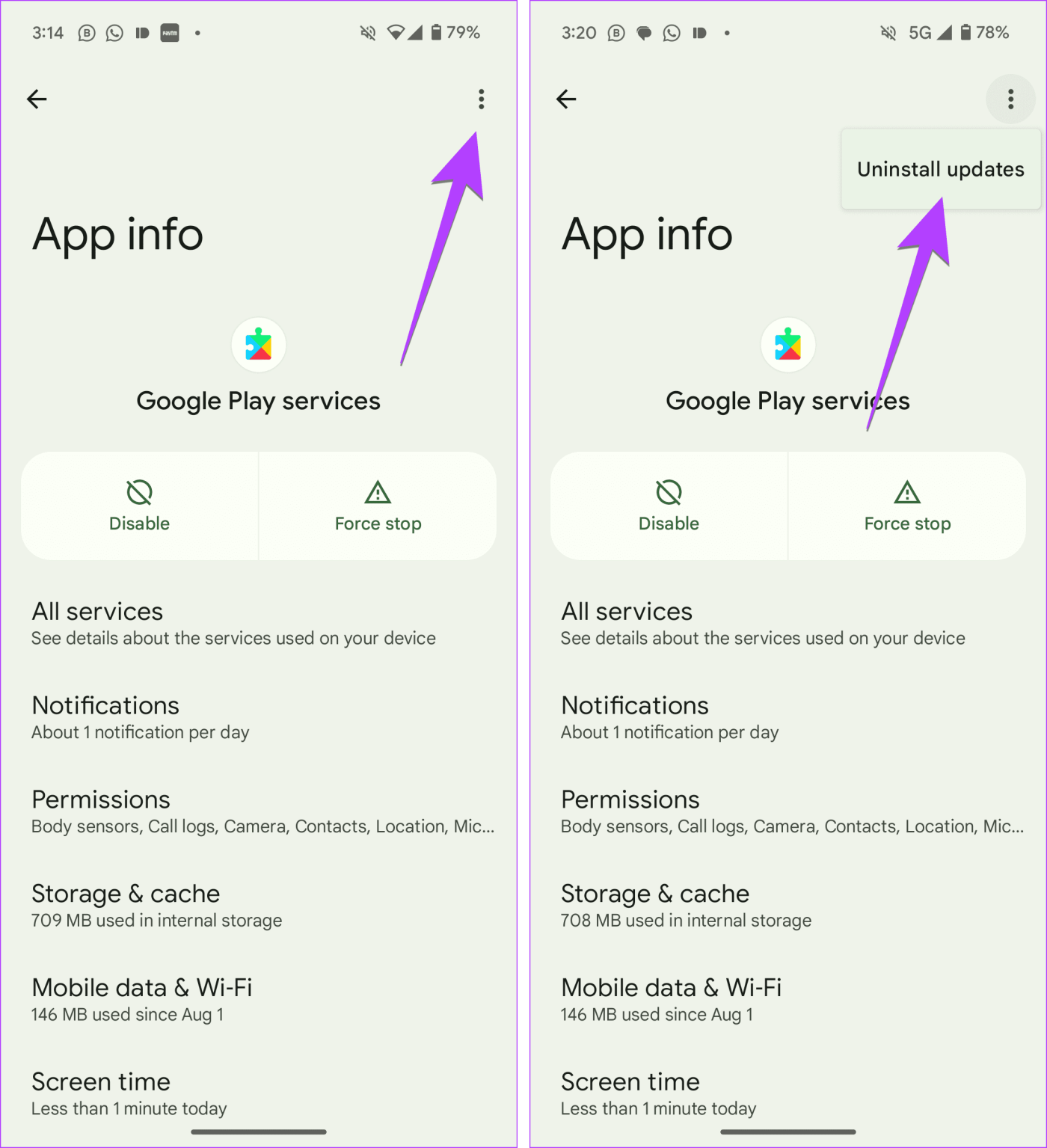
Étape 3 : Redémarrez votre téléphone. Attendez 5 minutes ou plus. Ensuite, ouvrez Google Play Store, suivi d'autres applications. Espérons que les services Google Play aient été mis à jour automatiquement en arrière-plan (à condition qu'Internet fonctionne sur votre téléphone). Vous pouvez également le mettre à jour manuellement à partir du Play Store, comme indiqué dans la méthode 1.
Une autre façon de forcer votre téléphone à mettre à jour les services Google Play consiste à le désactiver. Pour cela, suivez les étapes 1 et 2 de la méthode ci-dessus (méthode de désinstallation), c'est-à-dire accédez à Paramètres > Applications > Services Google Play. Ensuite, sur l'écran des services Google Play, appuyez sur Désactiver (si disponible). Il sera très probablement grisé.
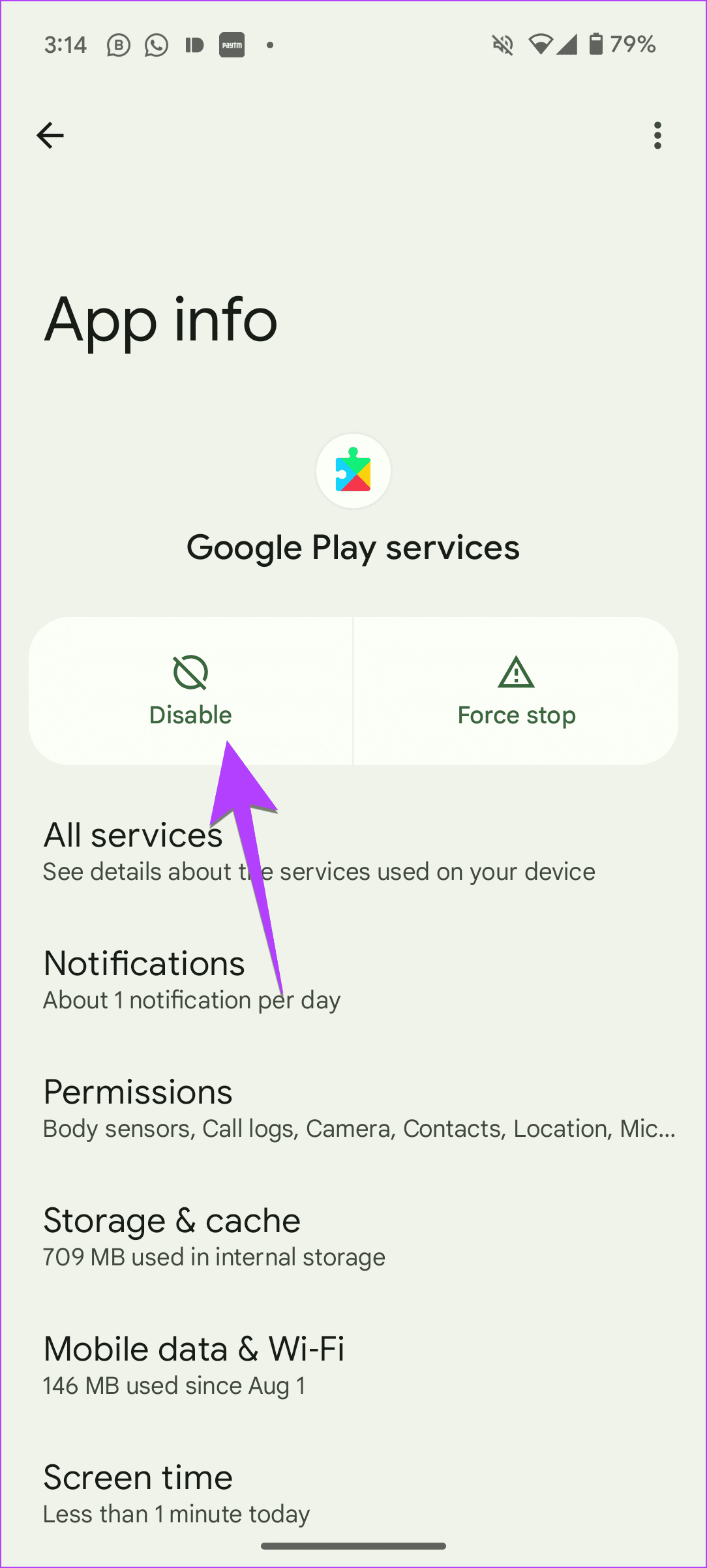
Si tel est le cas, vous devrez révoquer les autorisations d'administrateur de l'appareil. Pour cela, suivez ces étapes :
Étape 1 : Ouvrez les paramètres du téléphone et accédez à Sécurité. Vous le trouverez sous différents noms sur différents appareils tels que Sécurité et localisation ou Écran de verrouillage et sécurité. Si vous ne le trouvez pas, utilisez la recherche dans Paramètres pour trouver l'option de sécurité.
Étape 2 : Appuyez sur Autre sécurité ou Plus de paramètres de sécurité, suivi des applications d'administration de l'appareil.
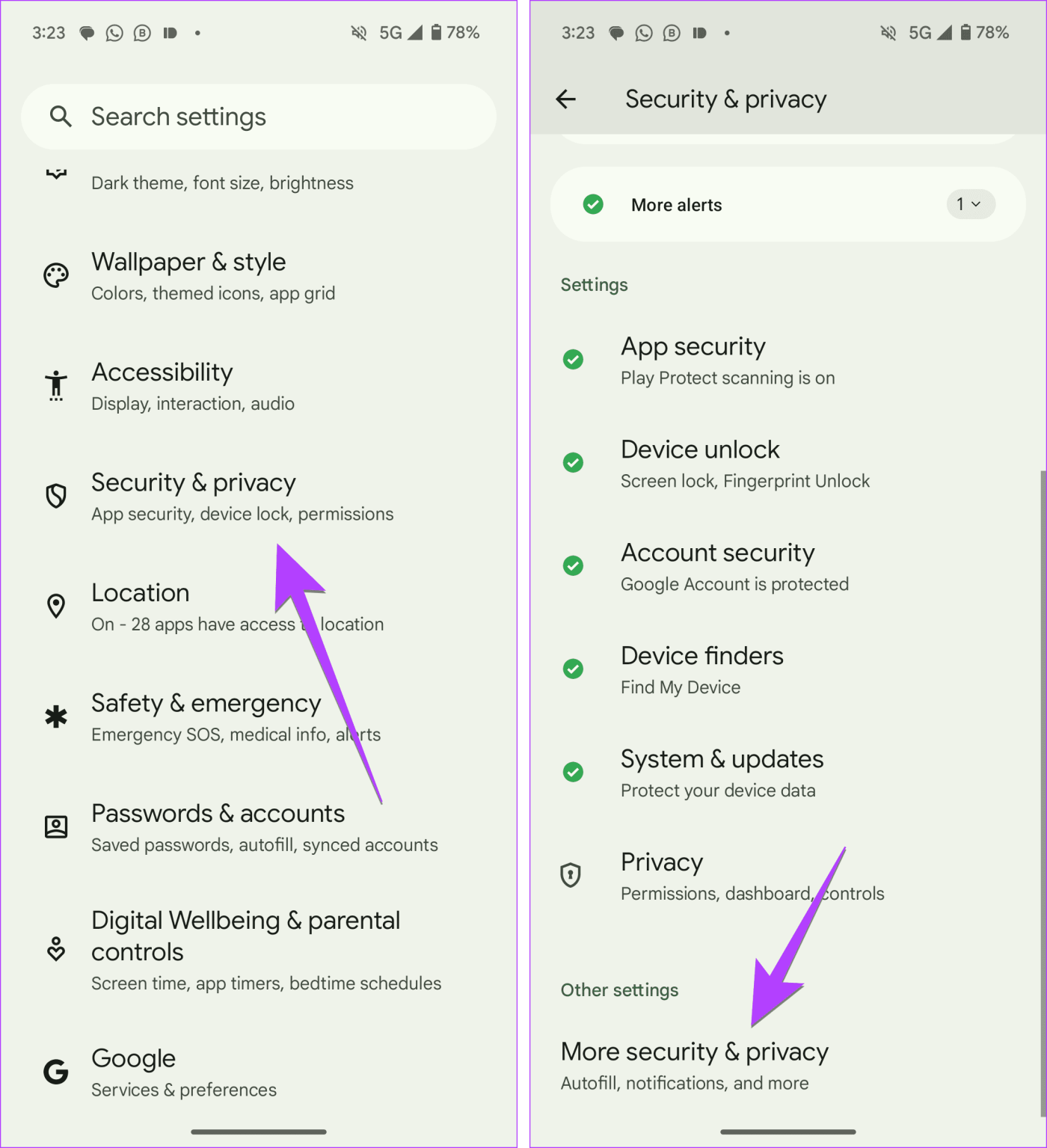
Étape 3 : Désactivez la bascule présente à côté de Localiser mon appareil.
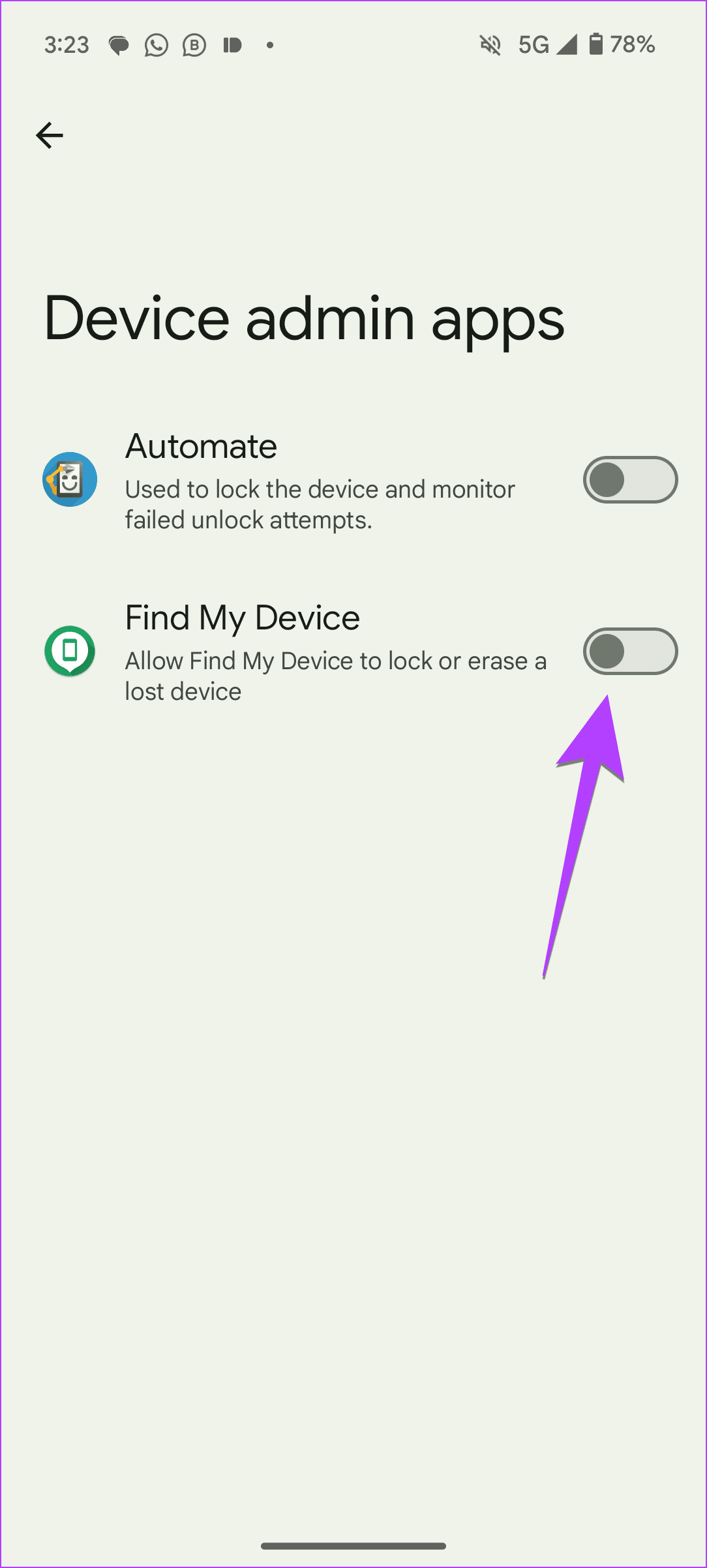
Étape 4 : Essayez maintenant de désactiver les services Google Play sous Applications dans Paramètres. Une fois désactivé, attendez une minute, puis réactivez-le. Après l'avoir activé, redémarrez votre téléphone. Attendez à nouveau 5 minutes pour laisser votre téléphone terminer sa mise à jour en arrière-plan.
Les services Google Play sont des services système regroupés dans une seule application qui contribuent au bon fonctionnement de votre appareil. Ces services sont responsables du fonctionnement de Google Play Store et d'autres applications. Si les services Google Play ne fonctionnent pas correctement, vous rencontrerez également des problèmes avec d'autres applications. Autrement dit, ils peuvent planter, générer une erreur ou, dans certains cas, ne même pas se lancer.
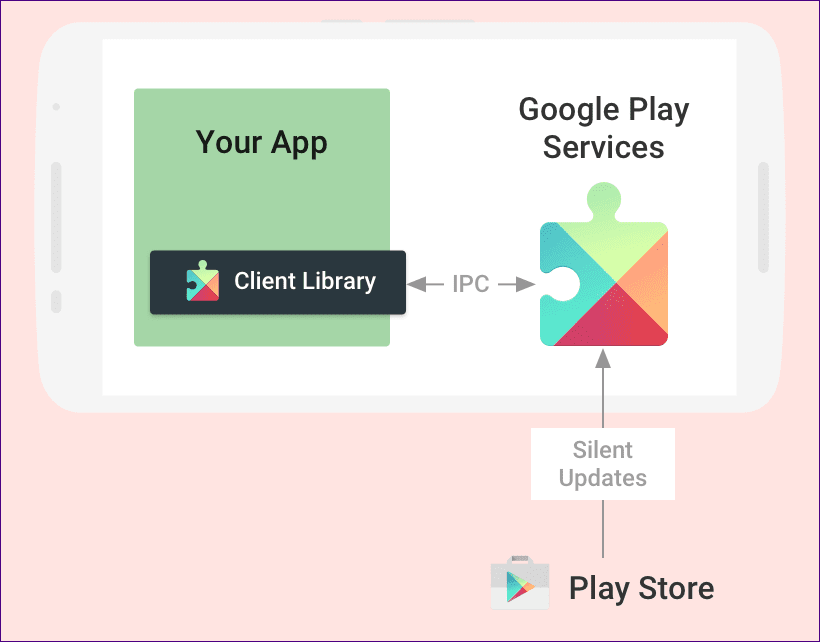
Il s'agit d'un logiciel système de base qui fonctionne en arrière-plan. Vous ne remarquerez même pas qu'il est installé sur votre téléphone (car il n'apparaît pas sur l'écran d'accueil ou dans le tiroir d'applications) à moins qu'il ne commence à agir. Vous voudriez le désinstaller à ce stade, mais ce n'est pas possible de le faire. Il ne peut être mis à jour.
Les services Google Play sont l'âme de nos téléphones Android. Si quelque chose leur arrive, vous voudriez jeter votre téléphone contre le mur. Voilà à quel point cela peut devenir ennuyeux. Nous espérons que vous avez pu mettre à jour les services Play en utilisant les méthodes ci-dessus. Notez que vous devez mettre à jour manuellement les services Play uniquement lorsque cela est nécessaire. Avant de partir, sachez comment changer de région ou de pays dans le Play Store.
Vous êtes confronté au problème du logiciel AMD Adrenalin qui ne fonctionne pas ou ne s
Pour corriger l
Apprenez à maîtriser le chat Zoom, une fonctionnalité essentielle pour les visioconférences, avec nos conseils et astuces.
Découvrez notre examen approfondi de l
Découvrez comment récupérer votre Instagram après avoir été désactivé en suivant nos étapes claires et simples.
Découvrez comment savoir qui a consulté votre profil Instagram avec nos solutions pratiques. Sauvegardez votre vie privée tout en restant informé !
Apprenez à créer des GIF animés facilement avec votre Galaxy S22. Découvrez les méthodes intégrées et des applications pratiques pour enrichir votre expérience.
Découvrez comment changer la devise dans Google Maps en quelques étapes simples pour mieux planifier vos finances durant votre voyage.
Microsoft Teams s
Vous obtenez l








